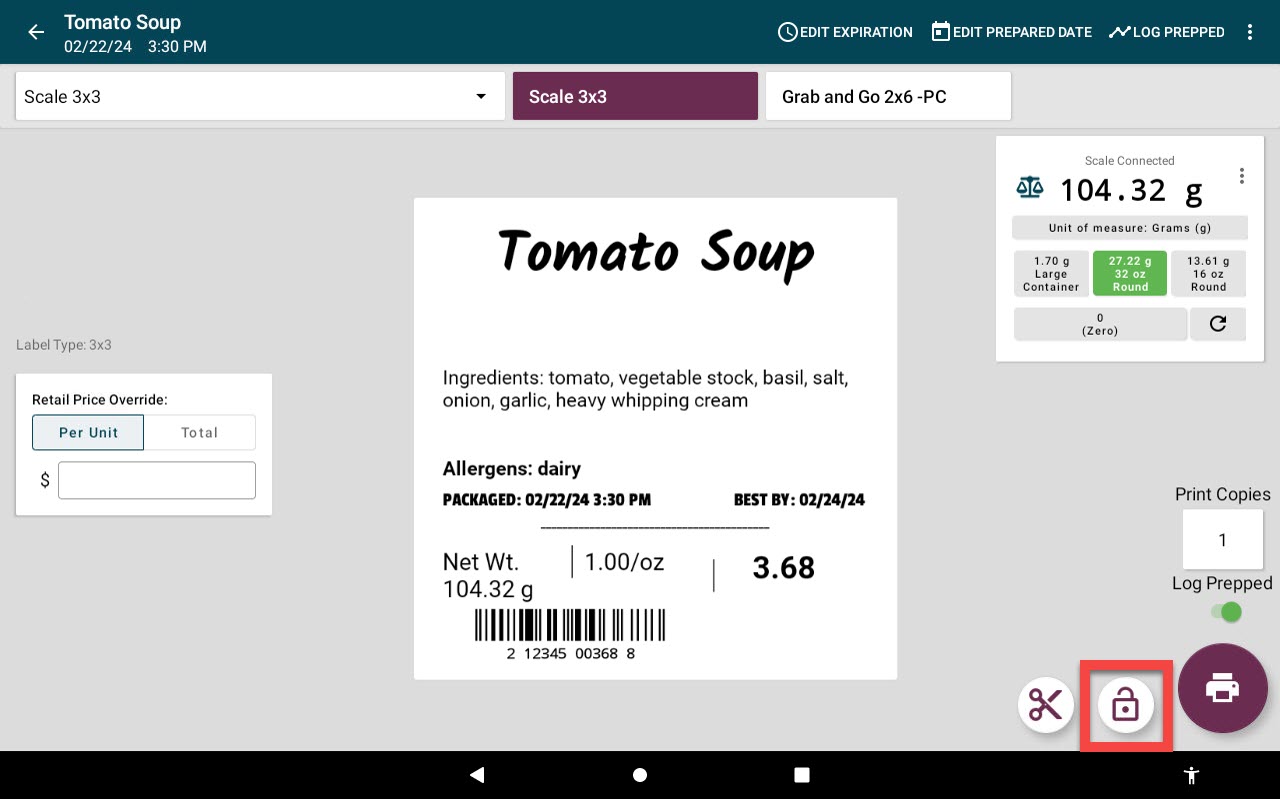Druk snel etiketten af van gewogen artikelen
Automatisch afdrukken houdt de afdrukvoorbeeldpagina van het geselecteerde menu-item vast en drukt automatisch een label af wanneer er een nieuw gewicht op de weegschaal wordt gedetecteerd.
Stappen:
1. Log indien nodig in op de app met uw gebruikersnaam en wachtwoord.

2. Tik op een menu-itemknop om naar de afdrukvoorbeeldpagina te gaan.
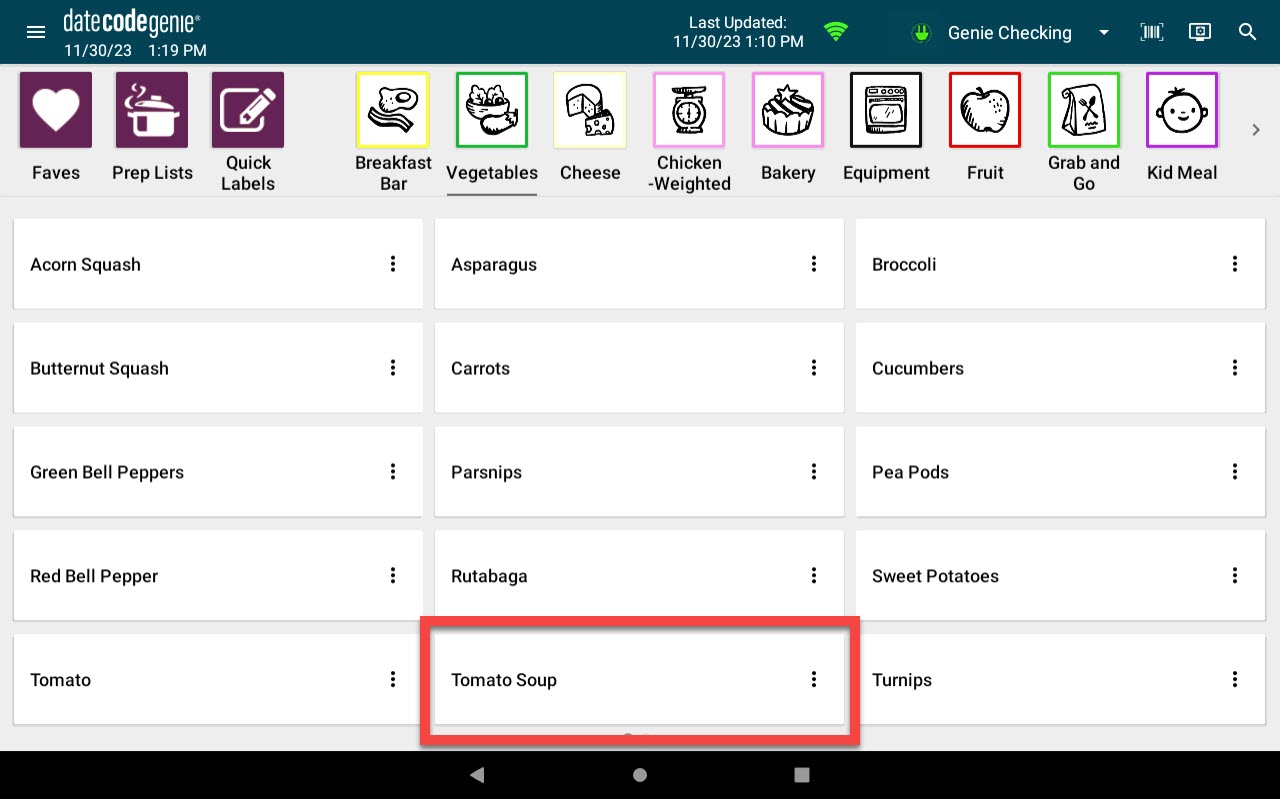
3. Plaats het item op de weegschaal en tik op de vasthoudknop (slotpictogram) om de functie in te schakelen. De knop wordt groen.
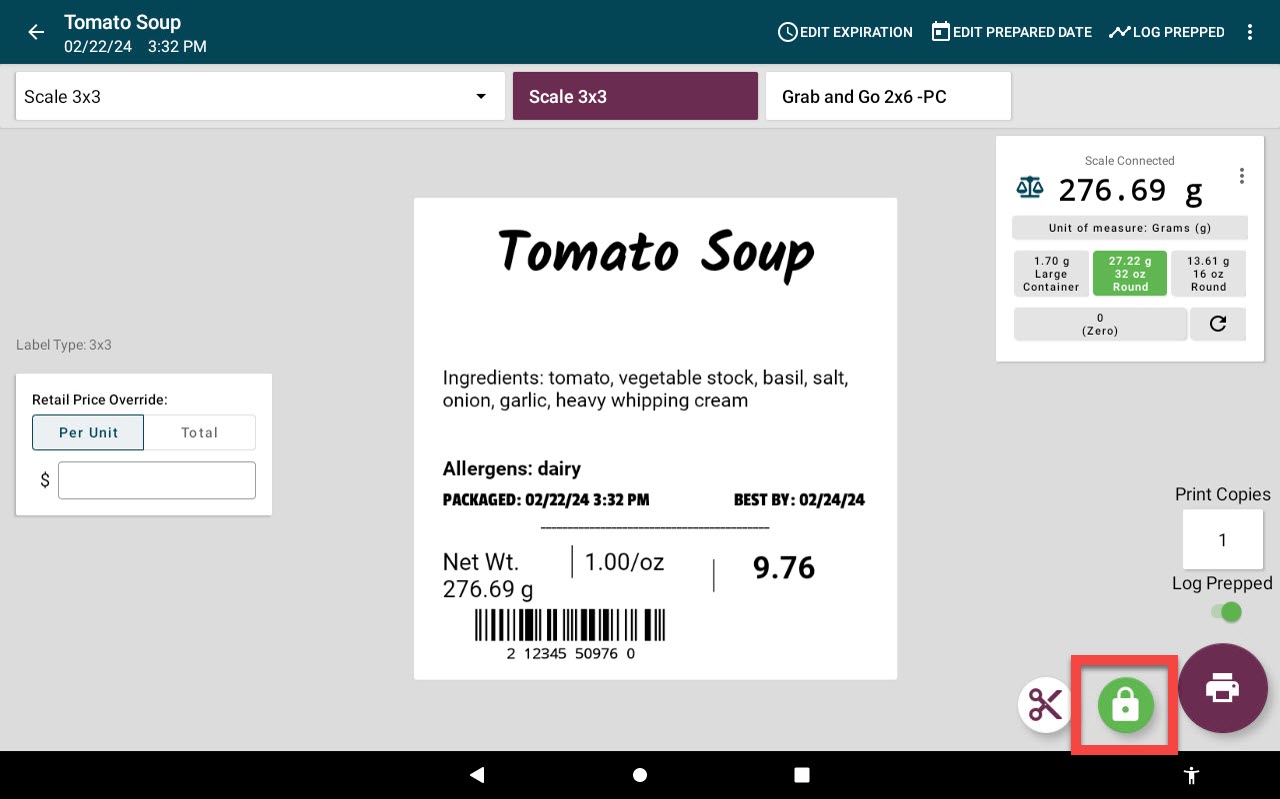
4. Tik op de printknop (printerpictogram) om in te schakelen (beide knoppen worden groen) en de labels worden automatisch afgedrukt na elk gewogen item dat op de weegschaal wordt geplaatst.
OPMERKING
Blijf items op de weegschaal plaatsen tussen de geselecteerde vertragingstijd en de labels worden snel afgedrukt nadat elk item op de weegschaal is gewogen. Zie Hoe u de instelling voor automatische afdrukvertraging voor de schaal kunt wijzigen
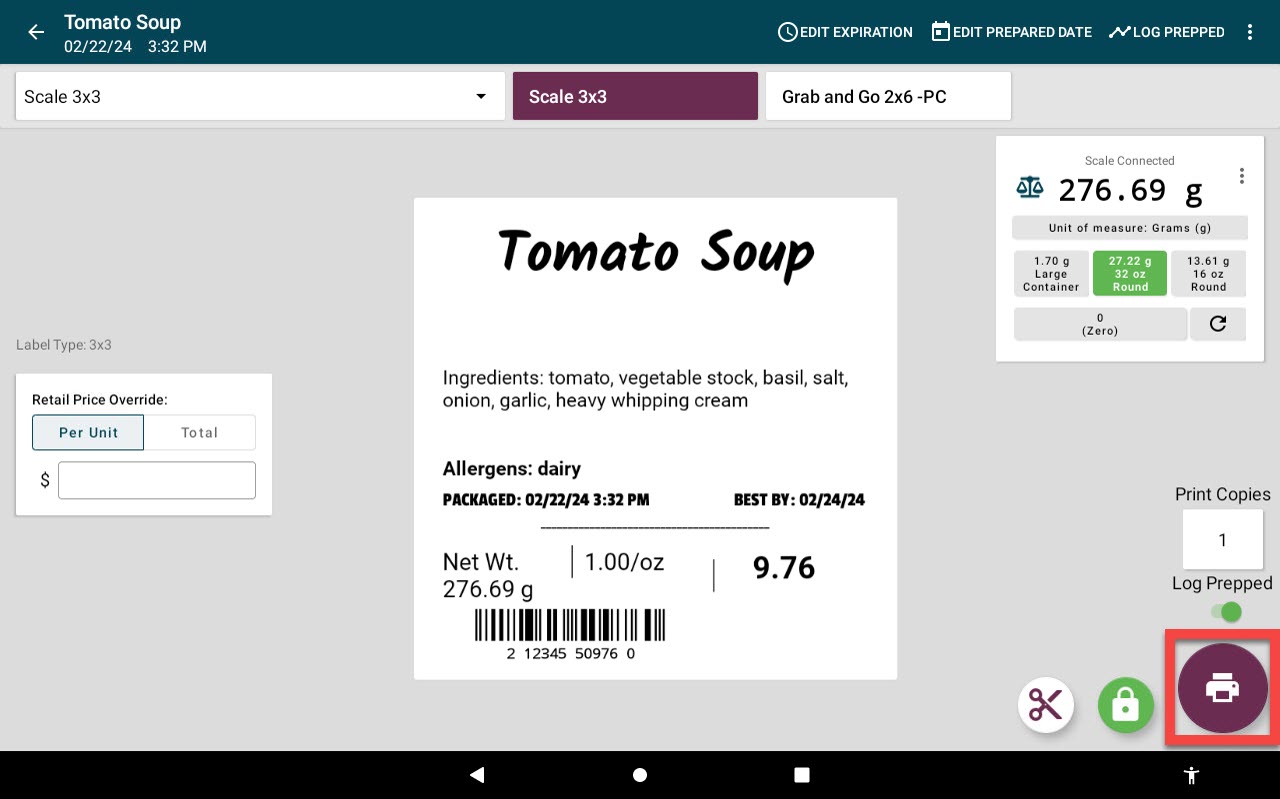
5. Wanneer u klaar bent met automatisch afdrukken, tikt u op de knop ingedrukt houden (slotpictogram) om de functie uit te schakelen, de knop wordt wit.